
- •Часть 2
- •Содержание
- •Введение
- •1 Базовые операции в ms exсel
- •2 МетодЫ обработки Экспериментальных данных
- •“Регрессия”
- •Математические методы анализа априорной информации
- •5 Планирование эксперимента, получение математической модели и оптимизация параметров технологического процесса
- •Список использованных источников
Министерство образования Республики Беларусь
МОГИЛЕВСКИЙ ГОСУДАРСТВЕННЫЙ УНИВЕРСИТЕТ
ПРОДОВОЛЬСТВИЯ
Кафедра химической технологии высокомолекулярных соединений
ОСНОВЫ НАУЧНЫХ ИССЛЕДОВАНИЙ
КОНСПЕКТ ЛЕКЦИЙ И ЗАДАЧИ
для студентов специальности 48 01 02
“Химическая технология органических веществ, материалов и изделий”
специализации 48 01 02 02 “Технология химических волокон”
Часть 2
Могилев 2003
УДК 519.2 + 519.6 -37
Конспект лекций и задачи рассмотрены и
рекомендованы к изданию кафедрой ХТВМС
МГУП
протокол № 2 от 9 октября 2003 г.
Составители: профессор, д.х.н. Роганов Г.Н.
ст.преп., к.х.н. Емельяненко В.Н.
Рецензент: доцент к.т.н. Щербина Л.А.
Могилевский государственный университет продовольствия
Содержание
Введение |
4 |
1 Базовые операции в MS Exсel |
5 |
2 Методы обработки экспериментальных данных |
12 |
3 Элементы корреляционного и регрессионного анализа |
18 |
4 Математические методы анализа априорной информации |
26 |
5 Планирование эксперимента, получение математической модели и оптимизация параметров технологического процесса |
28 |
Список использованных источников |
31 |
Введение
Вторая часть конспекта лекций по дисциплине “Основы научных исследований” посвящена решению задач планирования, обработки и оптимизации экспериментальных исследований с помощью ЭВМ. Большинство подобных задач может быть успешно решено с использованием таких специализированных программ как StatGrafics, Mathematica, MatLab и т.д. Однако в предлагаемом конспекте в качестве базовой принята программа MS Excel из пакета MS Office, вследствие ее простоты и доступности, с одной стороны, и наличия достаточно представительной совокупности средств анализа и обработки данных, с другой. Помимо этого, преимуществом электронных таблиц является быстрота получения решения, легкость контроля и наглядность, которая важна при изучении курса.
Примеры, рассматриваемые во второй части конспекта лекций, в подавляющем большинстве повторяют задания, разбираемые в первой части. Таким образом, появляется возможность проследить ход решения прикладных задач химической промышленности с использованием как классической статистики и ее математического аппарата, так и стандартных процедур и функций, входящих в состав MS Exсel.
Авторы постарались сохранить единый методологический подход к решению представленных задач, хотя это и представляло некоторые трудности. В частности, в MS Exсel для описания некоторых свойств рассматриваемых объектов (например, степени адекватности математической модели, критерия оценки степени общей согласованности мнений экспертов и т.д.) рекомендуется использовать иные показатели, отличные от приведенных в первой части конспекта лекций. В этом случае приводились оба показателя и, если это было возможно, выполнялся их сравнительный анализ.
1 Базовые операции в ms exсel
Эффективный способ изучения программных продуктов - освоение набора базовых операций. Набором базовых операций является минимальный набор операций, позволяющий получать завершенные решения задач. Он требует небольшого времени и усилий для изучения, однако дает возможность получать практические результаты и легко пользоваться руководствами и справочной системой для выяснения конкретных вопросов. Состав набора базовых операций определяется субъективно. Для понимания материала данного раздела требуется знание основных манипуляций в системе Windows.
Рабочая область табличного процессора (программы для обработки электронных таблиц, см. рисунок 1.1) представляет собой двумерную таблицу. Каждая ячейка таблицы имеет свой уникальный адрес и может быть пустой или хранить число или текст. Адрес состоит из номера столбца (буква) и номера строки (число), например, A1, C18, AF11. Работа с электронной таблицей осуществляется путем манипуляций, содержание которых поясняется ниже.
Выбрать ячейку - поместить в ячейку указатель мыши и однократно нажать на основную кнопку мыши. Выбранная ячейка выделяется жирной рамкой. Все одноячеечные операции будут выполняться над содержимым выбранной ячейки.
Отметить прямоугольную область - поместить указатель мыши в одну из угловых ячеек отмечаемой области, нажать на основную кнопку мыши и, не отпуская ее, переместить в противоположную угловую ячейку требуемой области. Отпустить кнопку мыши. Отмеченная область выделяется жирной рамкой. Над отмеченной областью можно выполнять все операции над блоками - копирование для последующих вставок в других местах, удаление (очистку ячеек), замену ранее скопированной информацией. Частными случаями прямоугольной области являются строка и столбец. Можно отметить всю бесконечную строку (столбец) электронной таблицы путем помещения указателя мыши на название строки (столбца) и однократного нажатия на основную кнопку мыши.
Далее перечисляются базовые операции электронных таблиц, принятые в методических указаниях.
Ввод численных значений. Выбрать ячейку. Набрать с клавиатуры нужное число. При этом бывшее содержимое ячейки заменяется новым. Некорректно набранное число считается текстом, например:
3..1416
При вводе численных значений могут возникать проблемы двух типов. Если в ячейку уже что-либо вводилось, для нее может быть установлен нечисловой формат данных, например, текст или дата. Чтобы избавиться от этого навязчивого формата, следует выбрать нужную ячейку или группу ячеек, а затем выбрать команду меню Формат - Ячейки... - Число - Числовой или Общий. Вторая проблема – использование запятой в качестве десятичной точки в числах. Проверить и изменить соответствующую настройку можно через кнопку Пуск системы - Настройка - Панель управления - Язык и стандарты - Числа.
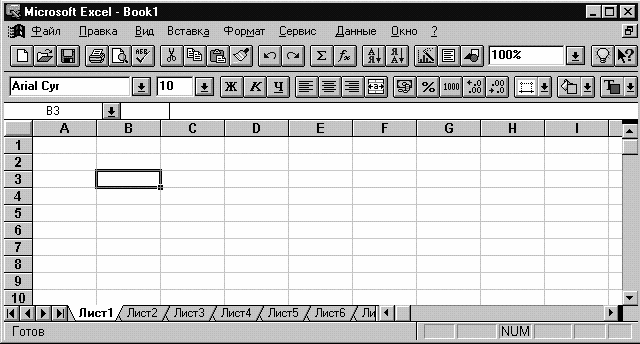
Рисунок 1.1 – Рабочее поле MS Exсel
Правка численных значений. Выбрать ячейку. При этом ее содержимое будет отражено в строке редактирования над электронной таблицей. Поместить указатель мыши в строку редактирования и однократно нажать основную кнопку мыши. После этого становятся доступными все операции редактирования строк - перемещения влево и вправо, вставка, замена и забой символов, вставка блоков и другие операции с блоками. Заканчивается редактирование нажатием клавиши Enter.
Заполнение строк или столбцов одним значением (распространение). Если нужно заполнить одним значением строку, столбец или прямоугольную область, введите нужное значение в одну ячейку. Выберите эту ячейку. Поместите указатель мыши в правый нижний угол ячейки так, чтобы он принял форму креста. Нажмите на основную кнопку мыши и, не отпуская ее, перемещайте мышь влево, вправо, вверх или вниз до тех пор, пока не будет достигнут другой конец заполняемой области. Отпустите кнопку мыши.
Заполнение строки (столбца) арифметической прогрессией. Введите число в одну из крайних ячеек. Введите другое число в соседнюю ячейку. Отметьте область, состоящую из этих двух ячеек. Поместите указатель мыши в правый нижний угол отмеченной области так, чтобы он принял форму креста. Нажмите на основную кнопку мыши и, не отпуская ее, перемещайте мышь влево, вправо, вверх или вниз до тех пор, пока не будет достигнут другой конец заполняемой строки (столбца). Отпустить кнопку мыши. Строка (столбец) будет заполнена регулярно изменяющимися значениями.
Заполнение прямоугольных областей (распространение). Для заполнения прямоугольных областей вначале заполните один крайний столбец или строку. Отметьте этот столбец или строку. Поместите указатель мыши в правый нижний угол отмеченной области так, чтобы он принял форму креста. Нажмите на основную кнопку мыши и, не отпуская ее, перемещайте мышь влево, вправо, вверх или вниз до тех пор, пока не будет достигнут другой конец заполняемой области. Отпустите кнопку мыши.
Ввод формул. Вместо чисел в ячейки можно вводить формулы с использованием арифметических действий, скобок, функций. Формулы начинаются со знака равенства. Примеры формул:
=2+2
=22/(3+4)
=3^0.5
=ln(2)
=exp(ln(10)*0.3)
=sin(1/4)
Использование ссылок. В формулах, наряду с числами, можно использовать значения, хранящиеся в ячейках таблицы. Например:
=$D$3+2
=D3+2
При вычислении по этим формулам в них подставляется значение из ячейки с адресом D3. Таким образом, результат получится одинаковым. Однако при копировании (распространении) первая формула переносится без изменений, а вторая перестраивается. Например, при копировании первой формулы на одну ячейку вправо она превратится в
=E3+2
Поэтому можно сказать, что в адресе $D$3 столбец и строка зафиксированы, а адрес D3 является относительным, т.к. на самом деле подразумевает, на сколько отстоит адресуемая ячейка от той ячейки, где она вызывается. Допускается адресация с частичной фиксацией, например, $D3 и D$3.
Использование имен. Облегчить программирование таблиц и избежать многих ошибок позволяет использование именованных ячеек. Если в вычислениях используются константы, хранить их удобно в ячейках электронной таблицы, а обращаться к ним не по безликим адресам, а по содержательным именам. Слева от строки редактирования находится окно (см. рисунок 1.1), в котором показывается адрес текущей (выбранной) ячейки. Выбрав это окно мышью, в него можно ввести имя, назначаемое ячейке. После этого в формулах можно обращаться к ней по адресу и по имени. Если программа не принимает предлагаемое имя, то, вероятно, такое имя уже используется в данной таблице. Проверить и при желании очистить уже используемые имена можно через команду меню Вставка - Имя... - Присвоить - Удалить.
Специальная вставка. Иногда численные значения, полученные по формулам, нужно поместить в другие ячейки. Если просто скопировать и вставить содержимое ячеек, произойдет вставка формул, при этом незафиксированные адреса будут перестроены, что повлечет изменение значения. Кроме того, не исключено возникновение перекрестных ссылок. Чтобы вставить не формулы, а полученные по ним числа, следует действовать так. Отметить и скопировать прямоугольную область. Отметить ту область, куда нужно вставить численные значения. Выбрать в меню команды "Правка" - "Специальная вставка". В возникшем диалоговом окне отметить мышью кнопку "Значения" и нажать на клавишу Enter.
Запись файлов. Результаты работы необходимо сохранять для архива или для последующих применений запрограммированного метода. Сохранение производится нажатием комбинации клавиш Ctrl+S. Если необходимо задать имя и тип файла, а также каталог ("папку"), в котором нужно сохранить файл, следует выбрать команду меню "Файл" - "Сохранить как". Имейте в виду, что полное сохранение информации, включая формулы, происходит только в формате электронных таблиц. Ранее созданные файлы могут быть загружены по команде меню "Файл" - "Открыть" или по нажатию комбинации клавиш Ctrl+O.
Чтение текстовых файлов. Таблицы численных значений, записанные в формате текстового файла, могут быть прочитаны табличным процессором. Для этого при открытии файла следует выбрать тип "Текстовые файлы" или "Все файлы". Указав имя файла, нужно ответить на несколько вопросов: указать форму записи чисел (обычно - с разделителями), тип разделителей (обычно пробелы или/и символы табуляции) и допустимость пустых ячеек (считать ли последовательность разделителей одним разделителем). Внимание: файл, прочитанный в текстовом формате, по команде Ctrl+S будет записан также в текстовом формате, т.е. будут записаны лишь численные значения с текущей страницы. Для полноценной записи с сохранением формул следует воспользоваться командой меню "Файл" - "Сохранить как".
Для более полной реализации возможностей программы чаще всего необходимо активизировать дополнительные надстройки MS Excel. Для этого необходимо выполнить следующие действия: при инсталляции программы необходимо указать тип установки “Полная”, далее, выбрав команду Сервис – Надстройки, отметить необходимые надстройки. В подавляющем большинстве случаев для решения задач, рассматриваемых в курсе “Основы научных исследований” достаточно отметить пункты Analysis ToolPak – VBA, Пакет анализа и Поиск решения.
Процедуры, включенные в пакеты анализа данных (Analysis ToolPak – VBA и Пакет анализа), представляют собой мощное средство, позволяющее выполнять финансовый, статистический, инженерный и научный анализ. В состав указанных надстроек входят следующие процедуры:
Дисперсионный анализ. Существует несколько видов дисперсионного анализа. Требуемый вариант выбирается с учетом числа факторов и имеющихся выборок из генеральной совокупности.
Однофакторный дисперсионный анализ. Однофакторный дисперсионный анализ используется для проверки гипотезы о сходстве средних значений двух или более выборок, принадлежащих одной и той же генеральной совокупности.
Двухфакторный дисперсионный анализ с повторениями. Представляет собой более сложный вариант однофакторного анализа с несколькими выборками для каждой группы данных.
Двухфакторный дисперсионный анализ без повторения. Представляет собой двухфакторный анализ дисперсии, не включающий более одной выборки на группу. Используется для проверки гипотезы о том, что средние значения двух или нескольких выборок одинаковы (выборки принадлежат одной и той же генеральной совокупности).
Корреляционный анализ. Корреляционный анализ применяется для количественной оценки взаимосвязи двух наборов данных, представленных в безразмерном виде. Коэффициент корреляции служит для оценки тесноты линейной связи между X и Y: чем ближе абсолютная величина коэффициента корреляции к единице, тем связь сильнее. Для вычисления коэффициента корреляции между двумя наборами данных на листе используется статистическая функция КОРРЕЛ.
Ковариационный анализ. Ковариация является мерой связи между двумя диапазонами данных. Используется для вычисления среднего произведения отклонений точек данных от относительных. Ковариационный анализ дает возможность установить, ассоциированы ли наборы данных по величине, то есть, большие значения из одного набора данных связаны с большими значениями другого набора (положительная ковариация), или наоборот, малые значения одного набора связаны с большими значениями другого (отрицательная ковариация), или данные двух диапазонов никак не связаны (ковариация близка к нулю). Вычисления ковариации для отдельной пары данных производятся с помощью статистической функции КОВАР.
Описательная статистика. Это средство анализа служит для создания статистического отчета, содержащего следующую информацию о рассматриваемой совокупности данных: величина среднего арифметического, численные значения медианы, моды, дисперсии, среднего квадратичного отклонения, минимальное и максимальное значения элементов выборки и т.д.
Экспоненциальное сглаживание. Применяется для предсказания значения на основе прогноза для предыдущего периода, скорректированного с учетом погрешностей в этом прогнозе. При анализе используется константа сглаживания a, по величине которой определяется степень влияния на прогнозы погрешностей в предыдущем прогнозе.
Двухвыборочный F-тест для дисперсии применяется для сравнения дисперсий двух генеральных совокупностей. Например, F-тест можно использовать для выявления различия в дисперсиях временных характеристик, вычисленных по двум выборкам.
Анализ Фурье. Предназначается для решения задач в линейных системах и анализа периодических данных на основе метода быстрого преобразования Фурье. Эта процедура поддерживает также обратные преобразования, при этом инвертирование преобразованных данных возвращает исходные данные.
Гистограмма. Используется для вычисления выборочных и интегральных частот попадания данных в указанные интервалы значений. При этом рассчитываются числа попаданий для заданного диапазона ячеек.
Скользящее среднее используется для расчета значений в прогнозируемом периоде на основе среднего значения переменной для указанного числа предшествующих периодов. Скользящее среднее, в отличие от простого среднего для всей выборки, содержит сведения о тенденциях изменения данных.
Генерация случайных чисел. Используется для заполнения диапазона случайными числами, извлеченными из одного или нескольких распределений. С помощью данной процедуры можно моделировать объекты, имеющие случайную природу, по известному распределению вероятностей.
Ранг и персентиль. Используется для вывода таблицы, содержащей порядковый и процентный ранги для каждого значения в наборе данных. Данная процедура может быть применена для анализа относительного взаиморасположения данных в наборе.
Регрессия. Линейный регрессионный анализ заключается в подборе графика для набора наблюдений с помощью метода наименьших квадратов. Регрессия используется для анализа воздействия на отдельную зависимую переменную значений одной или более независимых переменных.
Выборка. Создает выборку из генеральной совокупности, рассматривая входной диапазон как генеральную совокупность. Если совокупность слишком велика для обработки или построения диаграммы, можно использовать представительную выборку. Кроме того, если предполагается периодичность входных данных, то можно создать выборку, содержащую значения только из отдельной части цикла.
t-тест. Этот вид анализа используется для проверки средних для различных типов генеральных совокупностей.
Двухвыборочный t-тест с одинаковыми дисперсиями. Двухвыборочный t-тест Стьюдента служит для проверки гипотезы о равенстве средних для двух выборок. Эта форма t-теста предполагает совпадение дисперсий генеральных совокупностей и обычно называется гомоскедастическим t-тестом.
Двухвыборочный t-тест с разными дисперсиями. Двухвыборочный t-тест Стьюдента используется для проверки гипотезы о равенстве средних для двух выборок данных из разных генеральных совокупностей. Эта форма t-теста предполагает несовпадение дисперсий генеральных совокупностей и обычно называется гетероскедастическим t-тестом. Если тестируется одна и та же генеральная совокупность, используется парный тест.
Парный двухвыборочный t-тест для средних. Парный двухвыборочный t-тест Стьюдента используется для проверки гипотезы о различии средних для двух выборок данных. В нем не предполагается равенство дисперсий генеральных совокупностей, из которых выбраны данные.
z-тест. Двухвыборочный z-тест для средних с известными дисперсиями. Используется для проверки гипотезы о различии между средними двух генеральных совокупностей.
Для совершенствования работы с электронными таблицами и более полного применения возможностей программы рекомендуется воспользоваться различными руководствами и справочной системой, доступной через команду меню "Справка".
